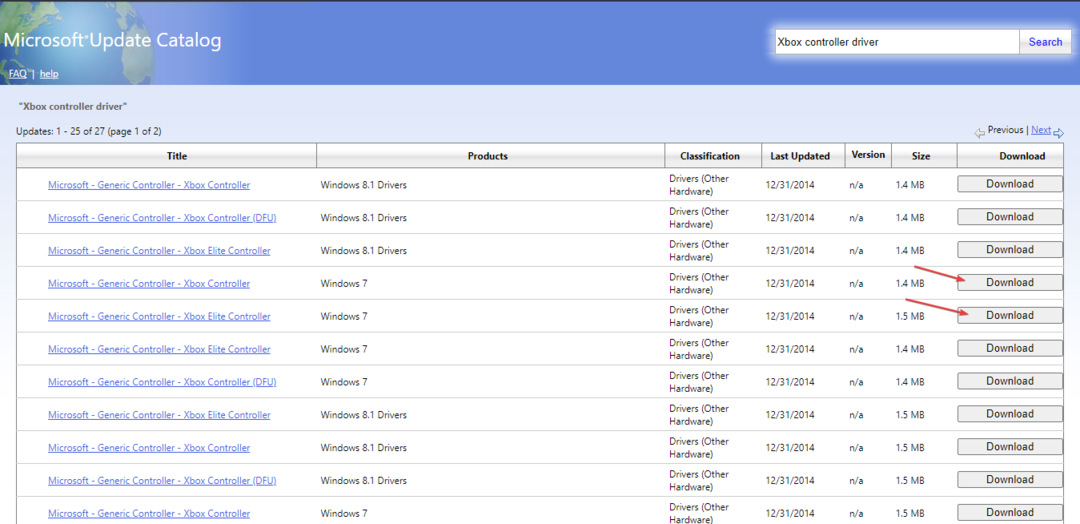- FAR: Changing Tides je na voljo na osebnih računalnikih in različnih krmilnikih, vendar se zdi, da drugi včasih ne delujejo po pričakovanjih.
- V prvem primeru boste morali uporabiti drug kabel USB in odklopiti/znova priklopiti krmilnik.
- Ker lahko do te težave pride zaradi zastarelih naprav, poskrbite, da boste posodobili svojo konzolo.
- Če vaš krmilnik ne deluje, medtem ko poskušate igrati FAR: Changing Tides, poskusite sprostiti nekaj prostora na disku.
![Moj krmilnik ne deluje z FAR: Changing Tides [Popravek]](/f/7aab909d103eecdbaaae9c5a38c68aea.jpg)
XNAMESTITE S KLIKNITE NA PRENOS DATOTEKE
Ta programska oprema bo zagotovila delovanje vaših gonilnikov in vas tako zaščitila pred pogostimi računalniškimi napakami in okvaro strojne opreme. Preverite vse svoje gonilnike zdaj v 3 preprostih korakih:
- Prenesite DriverFix (preverjena datoteka za prenos).
- Kliknite Začnite skeniranje za iskanje vseh problematičnih gonilnikov.
- Kliknite Posodobite gonilnike da pridobite nove različice in se izognete okvaram sistema.
- DriverFix je prenesel 0 bralci ta mesec.
FAR: Changing Tides je ena najboljših videoiger, ko gre za pustolovska doživetja jadranja, poleg tega pa je izjemno vsestranska.
V tem primeru je ta mojstrovina na voljo za oboževalce osebnih računalnikov in krmilnikov (kot so izdaje PlayStation, Xbox ali Nintendo Switch).
Na žalost se zdi, da krmilniki igralcev včasih ne delujejo, ko poskušajo zagnati FAR: Changing Tides.
To je precej pogosta napaka v celotnem svetu iger, zato vedno obstajajo rešitve, ki jih lahko enostavno odpravite, in današnji vodnik bo vaša glavna podpora.
Kaj storiti, če moj krmilnik ne deluje s FAR: Changing Tides?
1. Odklopite krmilnik in ga nato znova priklopite
Če vaš krmilnik ne deluje med izvajanjem FAR: Changing Tides, morate najprej poskusiti odklopiti in znova priključiti napravo na računalnik ali pa je monitor seznanjen z njim.
2. Uporabite drug kabel USB
Če uporabljate žični krmilnik, je lahko vzrok za povezane težave pokvarjen kabel USB.
Nasvet strokovnjaka: Nekaterih težav z osebnim računalnikom je težko rešiti, zlasti ko gre za poškodovana skladišča ali manjkajoče datoteke Windows. Če imate težave pri odpravljanju napake, je vaš sistem morda delno pokvarjen. Priporočamo, da namestite Restoro, orodje, ki bo skeniralo vaš stroj in ugotovilo, kaj je napaka.
Klikni tukaj da prenesete in začnete popravljati.
V teh pogojih priporočamo, da poskusite s kablom brez težav in preverite, ali je težava odpravljena.
3. Posodobite svoj krmilnik
3.1 PS4
- Prepričajte se, da je povezava med vašim PS4 in internetom stabilna.
- Zdaj se pomaknite do Nastavitve PS4.
- Kliknite na Posodobitev sistemske programske opreme.

- Pritisnite na X gumb.
- Prejeli boste sporočilo, ki vas obvešča, ali je bila najnovejša različica vaše sistemske konzole že nameščena.
- V nasprotnem primeru vas bo sporočilo obvestilo, da morate nadgraditi svoj sistem. Če ga želite namestiti, kliknite na Nadgradi zdaj.
3.2 PS5
- Odprto Nastavitve.
- Pojdi do sistem.

- V razdelku Sistemska programska oprema kliknite na Posodobitve in nastavitve sistemske programske opreme.

- Izberite vrsto posodobitve, ki jo želite izvesti.
- Kliknite na Nadgradnja gumb, nato počakajte, da se vaša konzola posodobi in znova zažene.

3.3 Xbox
- Prepričajte se, da je vaša konzola povezana z internetom, nato pritisnite Gumb Xbox da odprete vodnik.
- Izberite Profil in sistem (Ikona računa).
- Pojdi do Nastavitve.
- Izberite sistem.

- Pomaknite se do Posodobitve in prenosi.

- Izberite posodobitev konzole.
3.4 Nintendo Switch
- Pojdite na Domov meni, nato izberite Sistemske nastavitve.
- Pomaknite se do sistem razdelek, nato nastavite Samodejno posodabljanje programske opreme možnost za Vklopljeno.
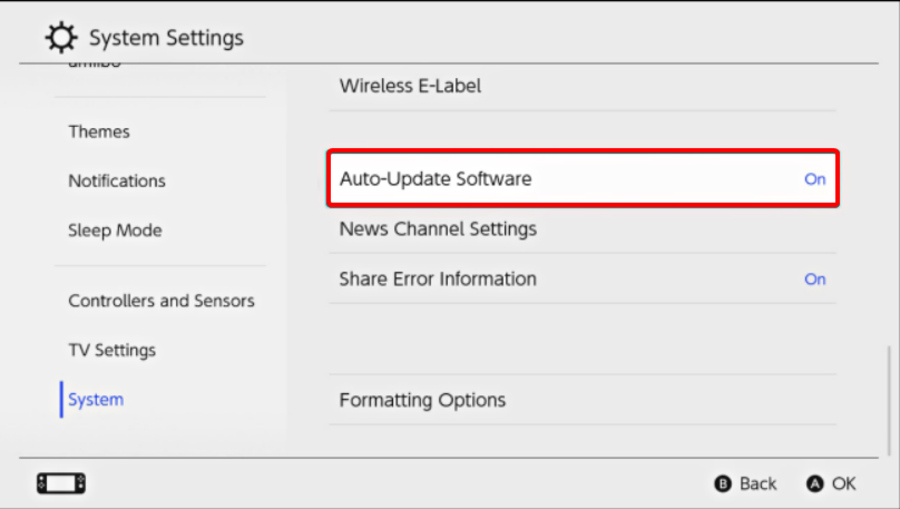
- Vaš sistem bo samodejno prenesel posodobitve.
- Izdaja nove generacije The Witcher 3: The Wild Hunt je bila spet odložena
- POPRAVEK: Pri komunikaciji s strežniki Steam je prišlo do napake
- Oglejte si zapiske o popravkih Tiny Tina's Wonderlands
- Je vaš prenos Steam počasen? Tukaj je popravek!
4. Počistite nekaj prostora na disku
4.1 PS4
- Odprite svojo PlayStation 4Nastavitve.
- Pomaknite se navzdol do Upravljanje sistemskega pomnilnika.

- Zdaj si boste lahko ogledali porazdelitev prostora na disku in koliko prostega prostora imate.
- Če se vam zdi, da nimate dovolj prostora, poskrbite, da boste iz krmilnika počistili nekaj shranjenih podatkov.
- Če želite to narediti, se vrnite na svoj Nastavitve meni in izberite Upravljanje shranjenih podatkov v aplikaciji oddelek.

- Izberite, kaj želite počistiti.

- Kliknite na Izbriši.
4.2 PS5
- Odprto PS5Nastavitve.
- Pomaknite se do Skladiščenje.

- Tam si boste lahko ogledali obe Pomnilnik konzole in Razširjeno shranjevanje.
- Kliknite na vsakega od njih in preverite prosti prostor na disku.
- Če nimate dovolj, poskrbite, da boste izbrisali druge shranjene podatke.
- Če želite to narediti, se vrnite na svoj Nastavitve PS5, pomaknite se do Shranjeni podatki in nastavitve igre/aplikacije.

- Izbirajte med Shranjeni podatki (PS5) oz Shranjeni podatki (PS4).
- Izberite Pomnilnik konzole.
- Kliknite na Izbriši.
- Označite polje poleg datotek, ki jih želite izbrisati, in izberite Izbriši.
4.3 Xbox
- Pritisnite gumb Xbox na krmilniku, da odprete vodnik.
- IzberiteProfil in sistem.
- Pojdi doNastavitve.
- Izberitesistem.

- Pomaknite se doSkladiščenje.

- NaUpravljajte naprave za shranjevanjezaslon, izberite:Počisti lokalne shranjene igre.
- S tem izbrišete igre, shranjene na vašem trdem disku, vendar bodo še vedno shranjene v oblaku.
4.4 Nintendo Switch
- Pojdite naNastavitve Nintendo Switch.
- Pomaknite se navzdol doUpravljanje s podatki.

- IzberiteUpravljanje programske opreme.

- Zdaj bi morali imeti možnost videti seznam svojih iger, razvrščen po tem, koliko prostora zavzamejo na vaši konzoli.
- Lahko sprostite prostor v Sistemski pomnilnik z uporabo Upravljajte shranjevanje podatkov/posnetke zaslona.
- Upoštevajte, da lahko podatke o programski opremi (vključno s preneseno programsko opremo, posodobitvami programske opreme in posnetki zaslona) shranite na Sistemski pomnilnik ali a kartico microSD.
Vaš krmilnik včasih morda ne bo deloval, ko poskušate igrati FAR: Changing Tides zaradi premajhnega prostora na disku.
V tem primeru je vedno priporočljivo, da napravo očistite in izbrišete vse shranjene podatke, ki vam niso pomembni.
5. Ponastavite krmilnik ali znova zgradite njegovo bazo podatkov
5.1 PS4 in PS5
- Izklopite krmilnik, nato pritisnite in držite moč gumb.
- Ko zaslišite, spustite gumb drugi pisk.
- ZaPS4, boste morali krmilnik povezati prekUSB, nato izberite Obnovite bazo podatkov.

- ZaPS5, zdaj se boste zagnali Varni način. Priključite krmilnik s kablom, nato se spustite in izberite Počisti predpomnilnik in obnovi bazo podatkov.

- Po tem kliknite na Obnovite bazo podatkov, nato naprej v redu.
5.2 Xbox
- Držite moč gumb, dokler se ne izklopi.
- Vklopite ga tako, da držite gumb za vklop in počakajte na dva hitra piska.
- Spustite gumb in samodejno boste preusmerjeni na Okrevanje meni.
- Od tu lahkoobnovite datotečni sistem ali obnovite bazo podatkov.
5.3 Nintendo Switch
- Medtem ko je vaša konzola Nintendo Switch izklopljena, držite tipko Povečanje in zmanjšanje glasnosti gumbi.
- Pritisnite na Moč gumb.
- Še naprej držite pritisnjeno Povečanje in zmanjšanje glasnosti gumbi, dokler ne Okrevanje odpre se meni.
-
Tam se odloči Inicializirajte ukazno mizo, ne da bi izbrisali shranjene podatke.

Za zdaj so to najučinkovitejše rešitve, ki jih lahko poskusite, če vaš krmilnik ne deluje, medtem ko poskušate igrati FAR: Changing Tides. Dokler ne pripravimo več popravkov, bodo zgornja priporočila poskrbela za vašo napravo.
Prav tako se zavedamo dejstva, da Krmilnik PS4 ni vedno povezan z računalnikom. Ta težava je zelo moteča, ker krmilnika sploh ne morete uporabljati, vendar ste prepričani, da imamo nekaj preprostih rešitev, ki jih lahko uporabite.
Se soočate z dodatnimi vprašanji? Ne oklevajte in jih delite tako, da pustite komentar v spodnjem razdelku.
 Imate še vedno težave?Popravite jih s tem orodjem:
Imate še vedno težave?Popravite jih s tem orodjem:
- Prenesite to orodje za popravilo računalnika ocenjeno odlično na TrustPilot.com (prenos se začne na tej strani).
- Kliknite Začnite skeniranje da poiščete težave z operacijskim sistemom Windows, ki bi lahko povzročile težave z računalnikom.
- Kliknite Popravi vse za odpravljanje težav s patentiranimi tehnologijami (Ekskluzivni popust za naše bralce).
Restoro je prenesel 0 bralci ta mesec.